- Base de conocimientos
- CRM
- Llamadas
- Recibir llamadas en el navegador HubSpot
Recibir llamadas en el navegador HubSpot
Última actualización: 2 de diciembre de 2025
Disponible con cualquiera de las siguientes suscripciones, a no ser que se indique de otro modo:
-
Sales Hub Starter, Pro, Enterprise
-
Service Hub Starter, Pro, Enterprise
Al contestar llamadas entrantes en HubSpot, puedes:
-
Acceda a los registros y escriba notas desde su escritorio: Elimine la necesidad de desviar llamadas a su teléfono móvil, permitiéndole gestionar las llamadas directamente desde su ordenador.
-
Guarda las llamadas en el índice de llamadas: En cuanto se contesta una llamada, se guarda en el índice de llamadas, lo que permite tomar notas en tiempo real y revisar la conversación una vez finalizada.
Información clave y limitaciones
Ten en cuenta la siguiente información clave y las limitaciones antes de recibir llamadas en HubSpot:
- Debes utilizar un navegador compatible para recibir llamadas en HubSpot. Safari no es compatible con las llamadas entrantes del navegador.
- Si eres Superadministrador, aprende a optar por la versión más actualizada del control remoto de llamadas.
Configurar llamadas entrantes
- Configura un número proporcionado por HubSpot.
- Aprende a dirigir llamadas al navegador de HubSpot.
Recibir llamadas entrantes en el navegador de HubSpot
Después de configurar el número de teléfono proporcionado por HubSpot y el método de timbre del dispositivo en Timbre en el navegador de HubSpot, estarás listo para recibir llamadas en el navegador de HubSpot.
Abre la ventana de llamadas y llama a distancia en el navegador de HubSpot
Para abrir la ventana de llamadas y llamar a distancia:
- Haga clic en el icono calling icono de llamadas en la barra de navegación superior derecha.
- Haz clic en el icono de Alertas y, a continuación, en la pestaña Abrir llamada. Aparecerá la ventana de llamadas. Debe permanecer abierta para recibir llamadas en tu navegador HubSpot.
- En la ventana de llamadas, haga clic en Usar marcador desde esta ventana.
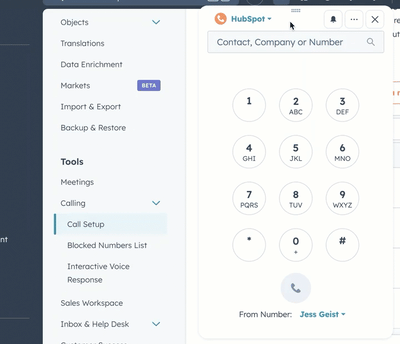
- Ahora puedes recibir llamadas entrantes en tu navegador de HubSpot o en el control remoto de llamadas.
Contestar llamadas entrantes en el navegador de HubSpot
Las llamadas entrantes a su número de teléfono de entrada aparecerán en un cuadro de diálogo de llamada remota junto al icono de calling icono de llamadas en la barra de navegación superior derecha y en la ventana de llamadas. Puedes responder en cualquiera de los dos sitios.
Se puede mostrar el nombre del teléfono entrante, el nombre del contacto, el número de teléfono, el nombre de la empresa, una foto y un enlace al registro de contacto.
Nota: es posible que el identificador de llamadas no funcione si tienes varios contactos o empresas con el mismo número de teléfono.
Para responder a una llamada entrante en el control remoto o en la ventana de llamada:
- Haga clic en el icono calling icono de respuesta.
- Puede empezar a realizar acciones durante la llamada, como tomar notas y consultar el registro de contactos.
Llamadas a la acción
Durante una llamada, puede realizar las siguientes acciones en el control remoto de llamada o en la ventana de llamada:

- ellipses Cambiar de dispositivo de micrófono o altavoz: haz clic en el icono de los tres puntos horizontales de la parte superior derecha.
- circleFilled Grabar llamada: haz clic en elicono Grabar . Para las llamadas entrantes, si tienes activada la opción Permitir grabación de llamadas en tu cuenta, la llamada entrante al número proporcionado por HubSpot comienza a grabarse automáticamente. Antes de que comience la grabación, se notificará a la persona que llama entrante que la llamada está siendo grabada y que está dando su consentimiento a la grabación permaneciendo en la línea.
- playerPause Poner a la persona que llama en espera (sólo llamadas entrantes): haga clic en el icono de Espera . Mientras estén en espera, las personas que llamen oirán música de espera. Para retirar una llamada en espera, haz clic de nuevo en En espera.
- dataSync Transferir llamada en espera (sólo llamadas entrantes): haga clic en el icono Transferir . En el campo Buscar representante , introduce el nombre del representante al que quieres transferir. A continuación, haz clic en Completar transferencia. Cuando esté listo, el representante que inició la llamada puede colgar. A continuación, el representante de transferencia puede hacer clic en Completar transferencia para retirar la llamada en espera y reanudar la conversación.
- record Silenciarte: haz clic en el icono Silenciar .
- grid Introducir una extensión/Acceder al marcador: pulse el icono Teclado .
- breezeSingleStar Haz preguntas al Asistente de Breeze sobre tu llamada (sólo llamadas remotas): haz clic en el icono del Asistente de Breeze para obtener contexto útil sin esperar a que se procese la transcripción.
Revisar llamadas en el navegador HubSpot
Una vez finalizada la llamada, se te pedirá que completes las siguientes acciones en la ventana de llamadas:
- Seleccionar resultado de llamada: para seleccionar un resultado de llamada, haga clic en el menú desplegable Seleccionar resultado , y seleccione un resultado.
- Seleccionar tipo de llamada (sóloSales Hub Pro y Enterprise ): si están activados los tipos de llamada y reunión personalizados, haga clic en el menú desplegable Seleccionar tipo de llamada y seleccione el tipo de llamada.
- Escriba notas sobre la llamada: introduzca notas en el cuadro de texto.
- Crear una tarea de seguimiento: haga clic en Crear tarea de seguimiento para crear una tarea.
- Guardar y salir: haga clic en Hecho en la parte superior derecha.
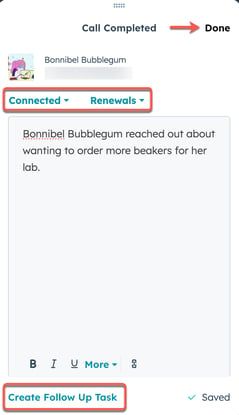
Llamadas perdidas
Si no puedes responder a una llamada entrante, el usuario oirá el mensaje: "Lo siento. La persona a la que has llamado no se encuentra disponible. Inténtalo de nuevo más tarde". Recibirás una notificación de que la llamada se ha registrado. Si tienes activada la opción Permitir grabación de llamadas, las personas que llamen podrán dejar mensajes de voz. Más información sobre cómo acceder a los buzones de voz en la página Índice de llamadas.